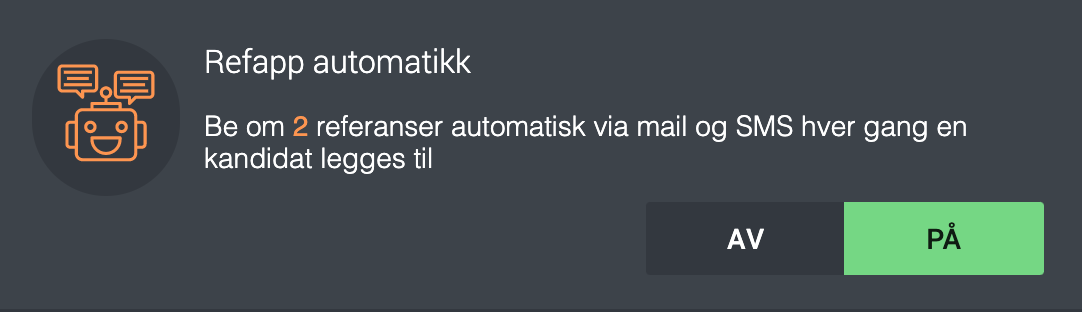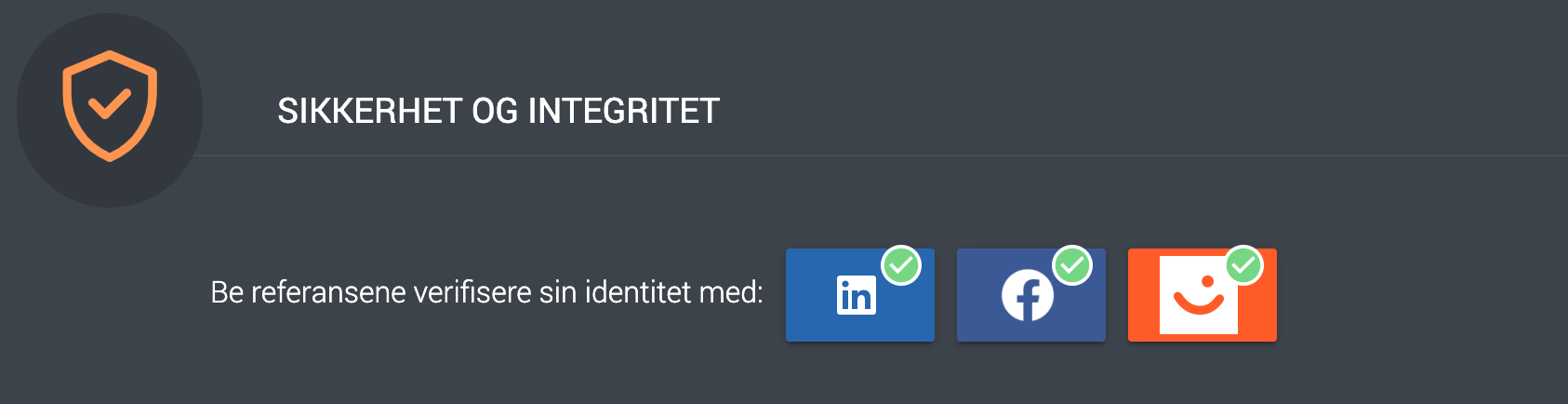Hvordan oppretter jeg et nytt prosjekt i Refapp?
På startsiden i Refapp klikker du på Lag et nytt prosjekt.
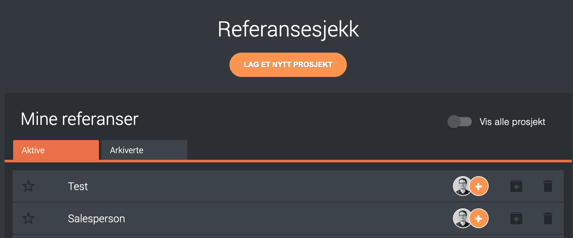
Velg hvilken type prosjekt du vil opprette. Da havner du i visningen for prosjektinnstillinger. Skriv inn stillingstittelen og eventuelt kundens navn.
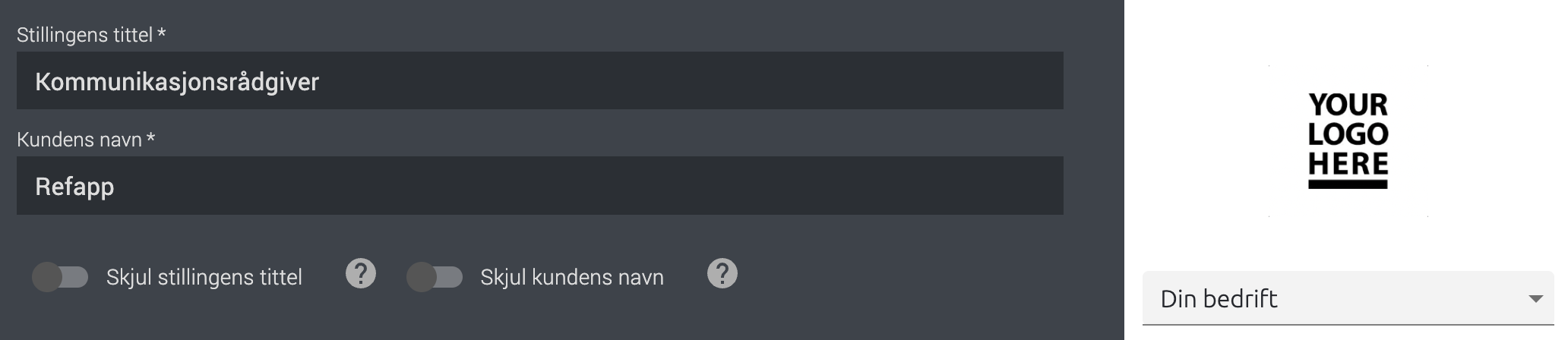
Deretter kan du tilpasse kommunikasjonen til kandidater og referanser ved å velge om du vil skjule kundens navn og/eller stillingstittelen. Hvis virksomheten har flere varemerker, velger du hvilken underkonto som skal brukes i dette prosjektet. Du finner underkontoene i nedtrekksmenyen under logoen.
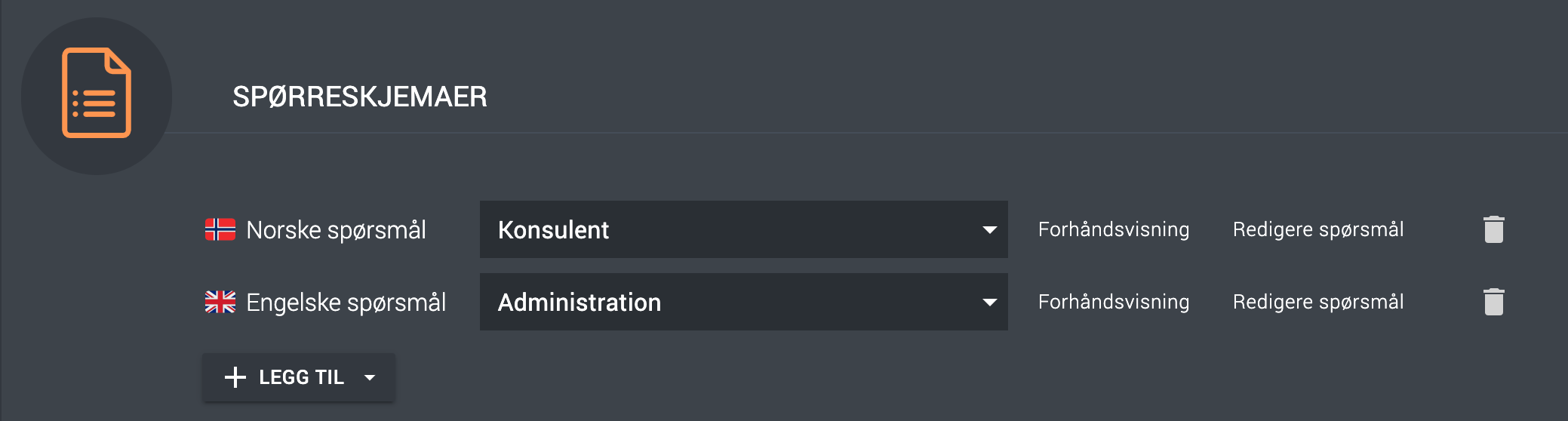
I delen Kommunikasjon med kandidater velger du hvordan du helst vil kommunisere med kandidater, enten via e-post, via SMS eller via begge. Her kan du også angi standardinnstillinger som skal gjelde når du ber om referanser fra kandidaten, for eksempel at du vil be om tre referanser, og at kandidaten skal ha tre dager på seg til å sende dem inn.
Det er mulig å sette et minimumskrav til antall referanser. Denne funksjonen kan skrus på av administrator i din virksomhet. Les mer om krav til et minimum antall referanser her.
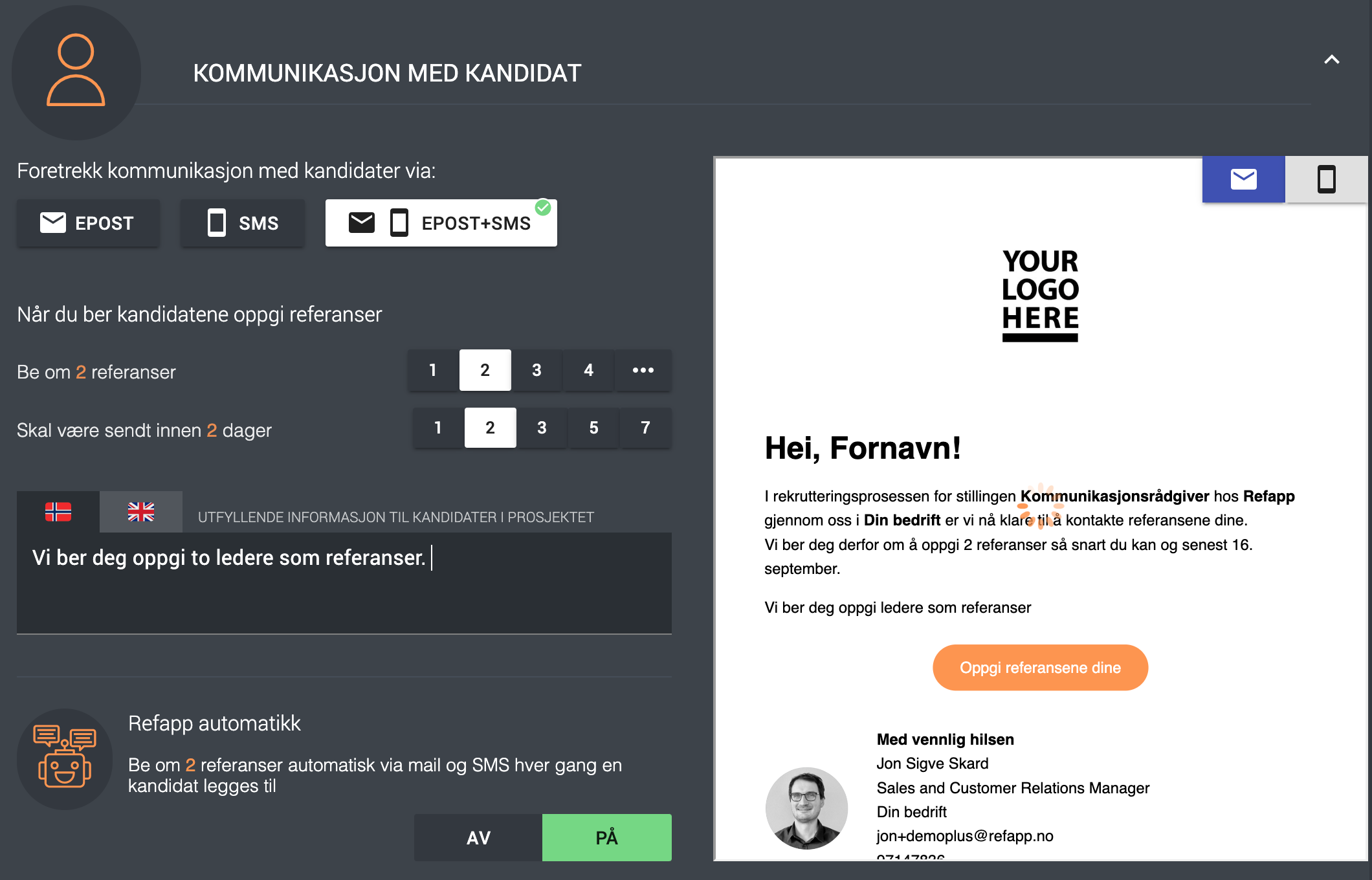
I tekstvinduet Utfyllende informasjon til kandidater i prosjektet kan du skrive inn tekst som vil legges til det som sendes ut til kandidater når du ber dem om referanser. Legger du inn tekst her, vil den også være forhåndsutfylt for alle kandidater i prosjektet (Ved behov kan du enkelt endre dette manuelt for hver kandidat).
Refapp automatikk aktiverer du hvis du vil at Refapp automatisk skal be om referanser så snart en kandidat er lagt til i prosjektet.
Hvis du har aktivert Refapp automatikk slik at kandidater automatisk bes om å legge inn referansene sine, må du angi et telefonnummer eller en e-postadresse for kandidaten når du klikker på Legg til kandidat. Bare da kan Refapp automatisk sende ut kommunikasjon når du klikker på Legg til. Hvis du ikke ønsker at noe skal sendes ut automatisk akkurat da, klikker du heller på Legg til uten automatikk.
I delen Kommunikasjon med referanser velger du hvordan du vil kommunisere med referanser i prosjektet, enten via e-post, via SMS eller via begge.
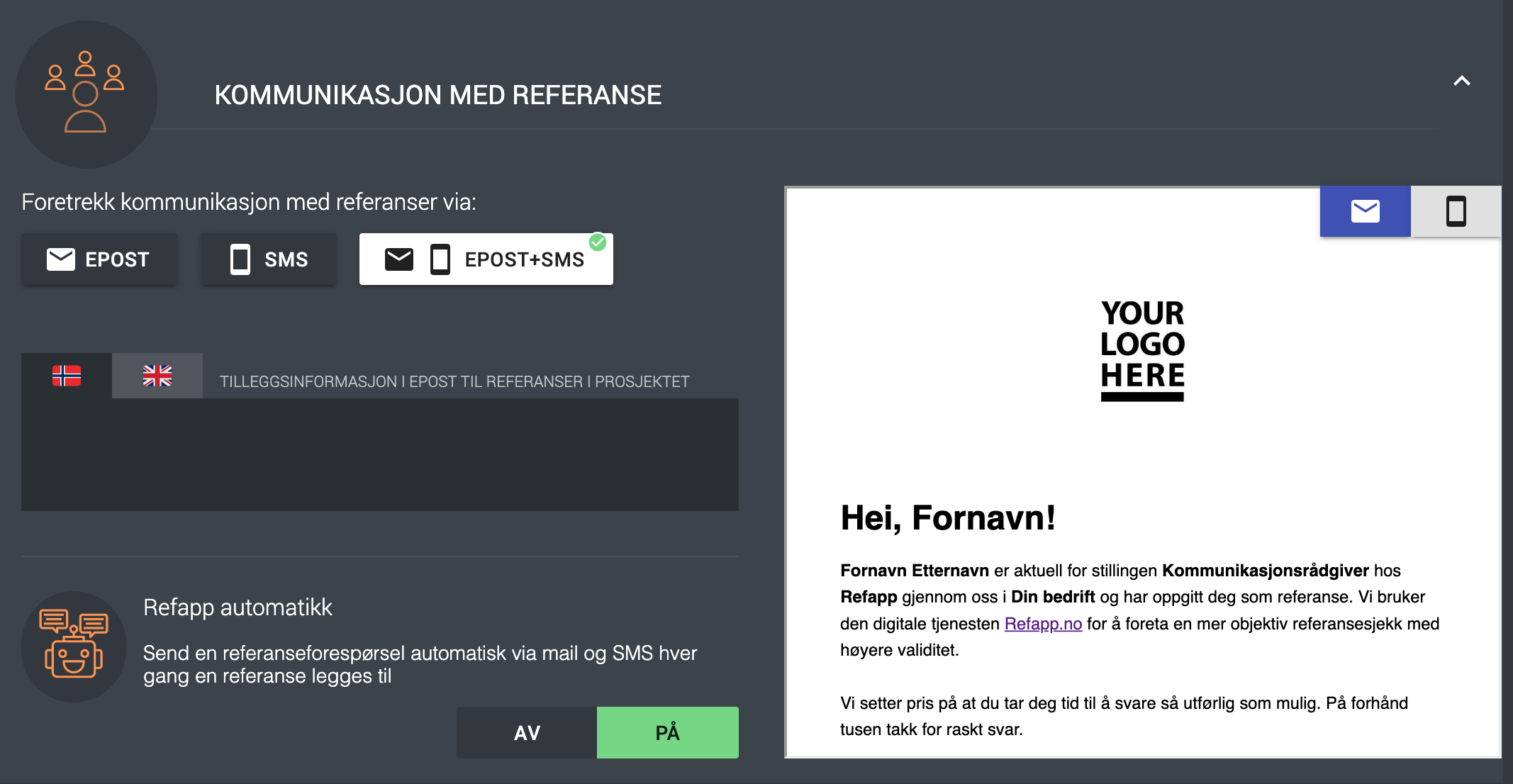
I tekstvinduet Tilleggsinformasjon i epost til referanser i prosjektet kan du legge til mer informasjon hvis du ønsker. Teksten kommer da til å være forhåndsutfylt for alle referansene i prosjektet.
Refapp automatikk aktiverer du hvis du vil at Refapp automatisk skal sende ut referansesjekken så snart en referanse er lagt til i prosjektet.
I delen Sikkerhet og integritet angir du hvilke former for verifisering som referansen skal kunne velge mellom i referansesjekken.
I delen Interne notater kan du legge til intern informasjon til deg selv eller til kollegaer. Denne informasjonen vil ikke vises for kandidater og referanser.